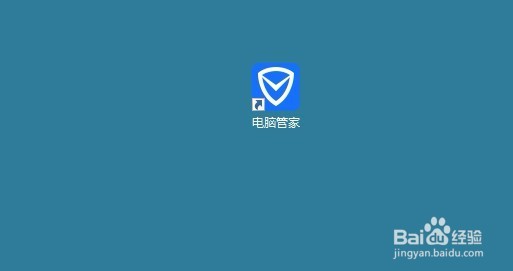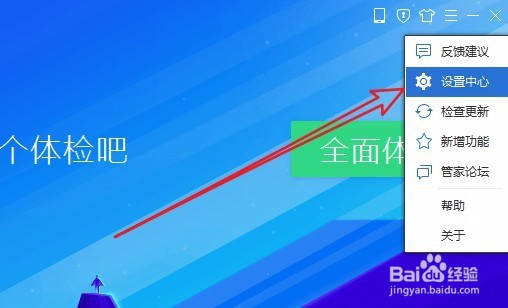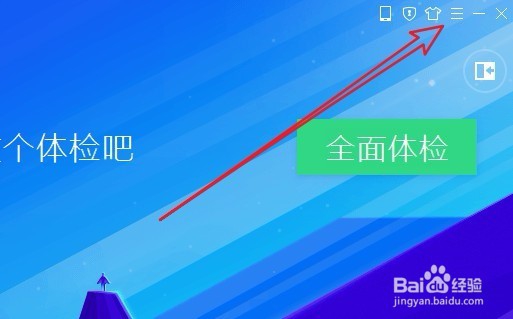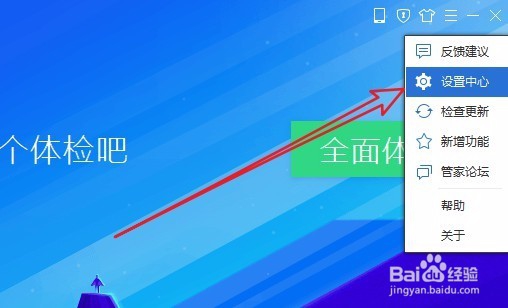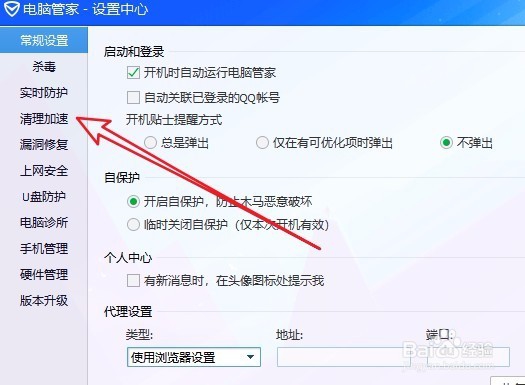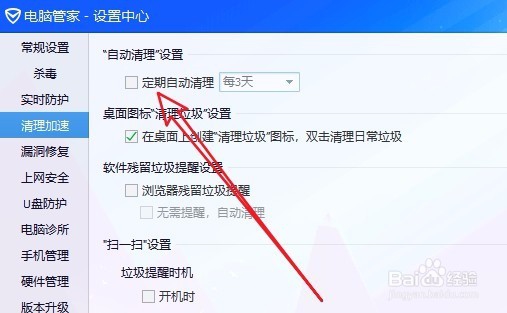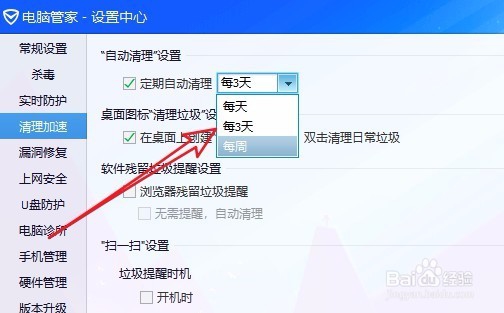电脑管家怎么样定期自动清理电脑垃圾文件
1、首先在电脑上找到安装好的“电脑管家”的图标,双击后打开电脑管家。
2、接下来在打开的电脑管家的主界面,我们点击右上角的“主菜单”按钮。
3、接下来在弹出的下拉菜单中我们找到并点击“设置中心”菜单项。
4、这时就会打开电脑管家的设置中心窗口了,在窗口中我们点击左侧边栏的“清理加速”菜单项。
5、接下来在右侧窗口中打开的清理加速窗口中,我们找到“自动清理”设置项,勾选“定期自动清理”设置项前面的复选框。
6、接下来点击后面的下拉按钮,在弹出菜单中选择自咿蛙匆盗动清理的周期就可以了。这样我们的电脑就会按上面的设置,定期的自动清理电脑中的垃圾文件了。
声明:本网站引用、摘录或转载内容仅供网站访问者交流或参考,不代表本站立场,如存在版权或非法内容,请联系站长删除,联系邮箱:site.kefu@qq.com。